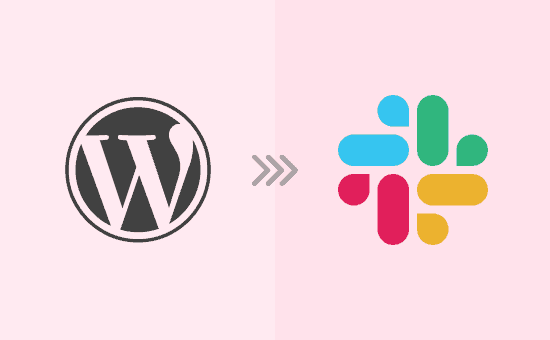Vuoi integrare Slack con il tuo sito Web WordPress o il negozio WooCommerce?
Slack è una potente suite di comunicazione del team che ti consente di continuare a collaborare con il tuo team e ottimizzare il tuo flusso di lavoro.
In questo articolo, ti mostreremo come integrare facilmente Slack con WordPress e WooCommerce per ricevere direttamente le notifiche push nei tuoi canali Slack.
Slack offre messaggistica in tempo reale tra i team con la possibilità di archiviare e cercare tutti i messaggi. È un ottimo strumento per blogger, aziende e team remoti.
Usiamo Slack per il nostro team e abbiamo molte integrazioni Slack che ci aiutano a migliorare il nostro flusso di lavoro.
Puoi utilizzare Slack come hub di comunicazione centralizzato per ricevere notifiche e avvisi automatici quando:
- Uno scrittore aggiorna un post del blog sul tuo sito
- Viene inviato un nuovo modulo per i lead, in modo che il tuo team di vendita possa intervenire
- Un nuovo cliente acquista qualcosa dal tuo negozio online
- Uno studente si iscrive a un nuovo corso sul tuo sito web di appartenenza
- Un visitatore si registra al tuo webinar online
- … e molto di più.
Di seguito è riportato uno screenshot di esempio dell'aspetto di una notifica Slack automatica:
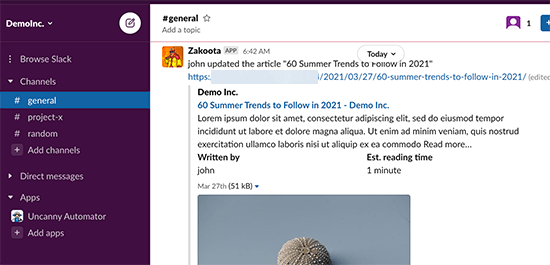
Ora, diamo un'occhiata a come aggiungere notifiche automatiche di WordPress in Slack come lo screenshot qui sopra.
Ecco una rapida panoramica degli argomenti che tratteremo in questa guida:
- Collegamento di Slack a WordPress
- Creazione di ricette di automazione per Slack in WordPress
- Integrazione di Slack con WooCommerce
- Altre idee per l'integrazione di Slack per WordPress
Collegamento di Slack a WordPress
Il modo più semplice per connettere Slack a WordPress è usare Uncanny Automator. È il miglior plug-in di automazione di WordPress che ti aiuta a creare attività e flussi di lavoro automatizzati senza scrivere alcun codice.
Funziona come un ponte aiutandoti a integrare diversi plugin di WordPress e consentire loro di parlare tra loro. Puoi anche usarlo per collegare il tuo sito web a centinaia di strumenti online, incluso Slack.
Per saperne di più, consulta il nostro articolo su come farlo creare flussi di lavoro automatizzati in WordPress con Uncanny Automator.
La prima cosa che devi fare è installare e attivare il file Uncanny Automator collegare. Per maggiori dettagli, consulta la nostra guida passo passo su come installare un plugin per WordPress.
All'attivazione, ti verrà chiesto anche di installare la versione gratuita di Nucleo di Uncanny Automator collegare. Questa versione leggera del plug-in ha funzionalità limitate, ma viene utilizzata come base per la versione pro.
Successivamente, devi andare a Automator »Attivazione della licenza pagina per inserire la tua chiave di licenza. Puoi trovare queste informazioni nel tuo account sul sito web di Uncanny Automator.
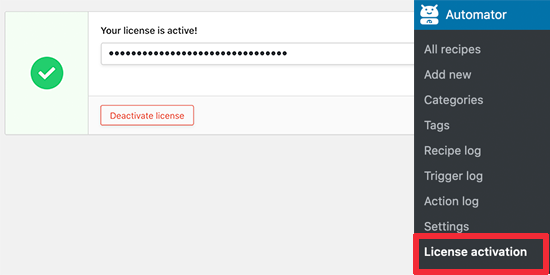
Ora che Uncanny Automator è configurato, collegiamolo al tuo spazio di lavoro Slack.
Vai semplicemente a Automator »Impostazioni e passa alla scheda Slack. Qui puoi fornire un nome per il bot e una foto del profilo.
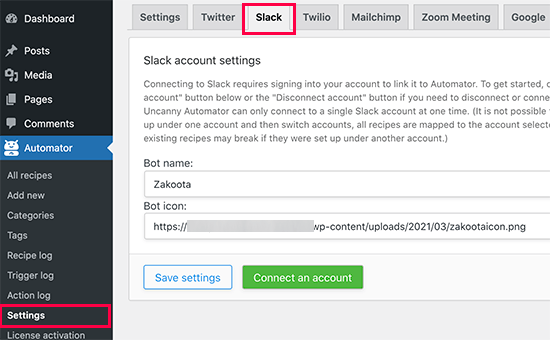
Successivamente, fai clic sul pulsante “Collega un account” per continuare.
Questo ti porterà al sito web di Slack dove ti verrà chiesto il permesso. Fare clic sul pulsante Consenti per continuare.
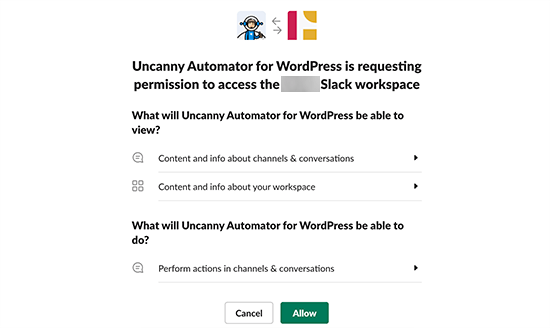
Questo ti riporterà alla pagina delle impostazioni di Slack sul tuo file Sito Web WordPress con un messaggio di successo.
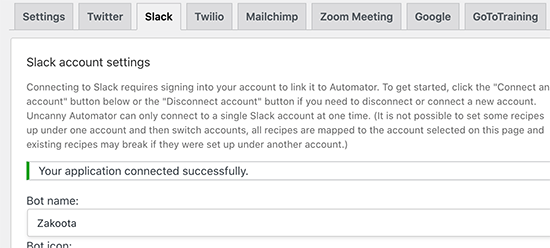
Tutto qui, hai collegato con successo il tuo sito Web WordPress a Slack utilizzando Uncanny Automator.
Se visiti il tuo spazio di lavoro Slack ora, vedrai Uncanny Automator come app nella barra laterale. Facendo clic su di esso si aprirà la finestra dell'App in cui è necessario fare clic sul pulsante Altro nel pannello Dettagli.
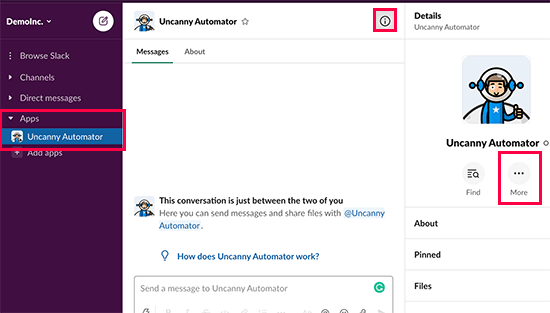
Nel menu a discesa “Altro”, devi selezionare l'opzione “Aggiungi questa app a un canale …”. Ciò ti consentirà di inviare notifiche e messaggi a quel particolare canale tramite Uncanny Automator.
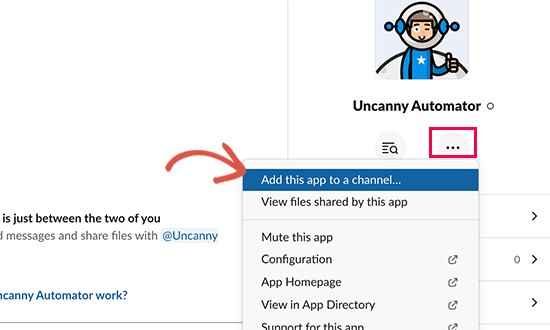
Quando si fa clic su di esso, verrà visualizzato un popup in cui è necessario selezionare un canale e quindi fare clic sul pulsante Aggiungi.
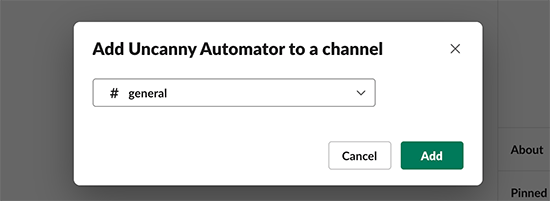
Uncanny Automator sarà ora in grado di trasmettere messaggi e interagire nel tuo canale selezionato.
Ora che abbiamo configurato Slack e lo abbiamo integrato con WordPress, vediamo alcune delle cose interessanti che puoi fare con questa integrazione di Uncanny Automator collegando Slack a WordPress.
Creazione di ricette di automazione per Slack in WordPress
La prima cosa che devi fare è andare a Automator »Aggiungi nuovo pagina per creare la tua prima ricetta.
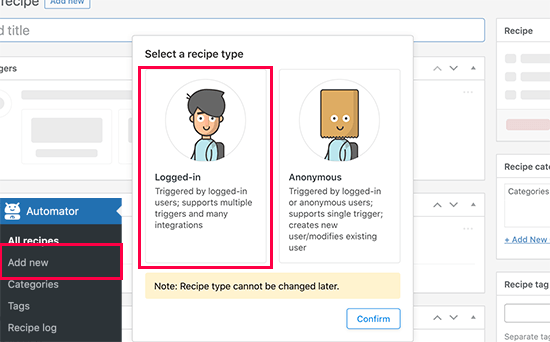
Ti verrà chiesto di selezionare se desideri creare una ricetta “Accesso eseguito” o una ricetta “Anonimo”.
Le ricette registrate possono essere attivate solo dagli utenti registrati e le ricette anonime possono essere attivate da qualsiasi utente.
È necessario scegliere un tipo di ricetta in base alle esigenze del flusso di lavoro, quindi fare clic sul pulsante di conferma.
Per il bene di questo tutorial, creeremo una ricetta che invia un messaggio Slack a un canale quando un post viene aggiornato sul tuo Blog di WordPress.
Successivamente, dovrai fornire un titolo per la tua ricetta. Questo titolo non sarà pubblicamente visibile agli utenti perché è lì solo per aiutarti a identificare una ricetta.
Ogni ricetta in Uncanny Automator ha due parti chiamate Trigger e Azioni.
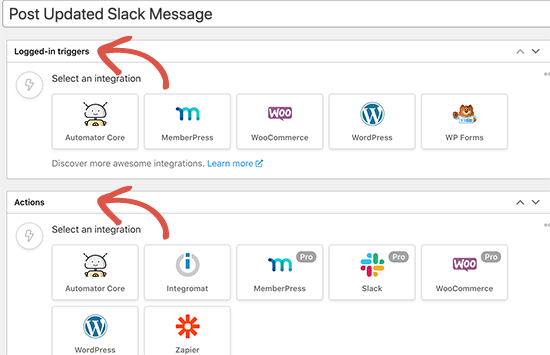
I trigger sono gli eventi che avvieranno la ricetta ed eseguiranno i processi definiti. Le azioni sono le attività che si desidera eseguire durante l'esecuzione della ricetta.
Innanzitutto, è necessario impostare la parte trigger della ricetta scegliendo un'integrazione.
Automator rileverà eventuali integrazioni esistenti che potresti aver installato sul tuo sito. Come puoi vedere nello screenshot, ha rilevato automaticamente WordPress Core, WooCommerce, MemberPress, e WPForms.
Fare clic su WordPress come integrazione per continuare.
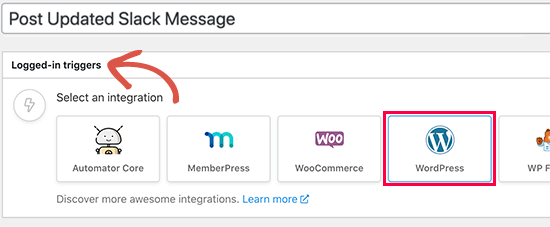
Successivamente, ti verrà chiesto di selezionare l'evento che attiverà questa ricetta. Vai avanti e scegli “Un post viene aggiornato” come evento di attivazione.
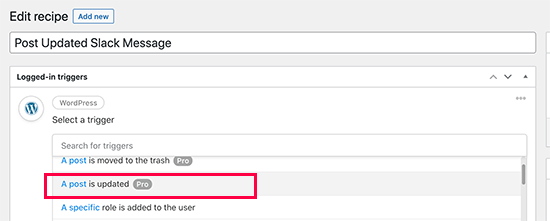
Successivamente, ti verrà chiesto di selezionare il tipo di post. Se desideri ricevere solo gli aggiornamenti per i post del blog, seleziona Pubblica. Dopodiché, puoi lasciare l'opzione Post su Any Post e fare clic sul pulsante Salva.
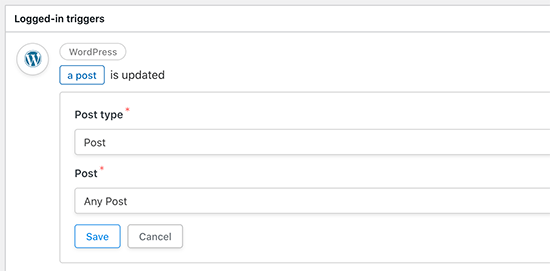
Ora che il tuo evento di attivazione è impostato, il passaggio successivo è configurare l'azione. Fai semplicemente clic sul pulsante Aggiungi azione per continuare e seleziona Slack come integrazione.
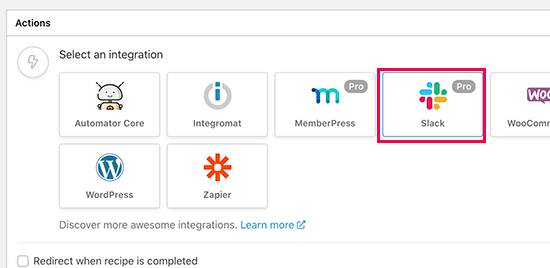
Dopodiché, dovrai selezionare un evento di azione. Questa è l'azione che vuoi eseguire su Slack. Ad esempio, invia un messaggio a un canale.
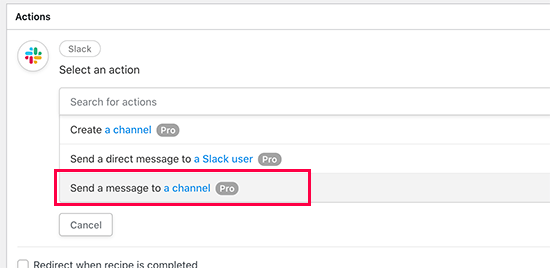
Questo ti porterà alle opzioni dell'evento d'azione. Da qui è possibile selezionare il canale a cui si desidera inviare il messaggio e digitare il messaggio che si desidera inviare.
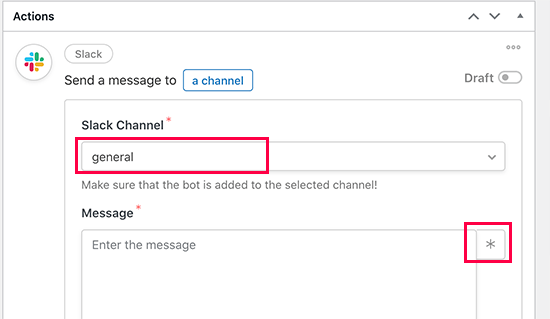
Puoi anche fare clic sul pulsante a stella e aggiungere valori dinamici al tuo messaggio. Ad esempio, puoi aggiungere il nome utente e i tag URL di un post con il tuo messaggio.
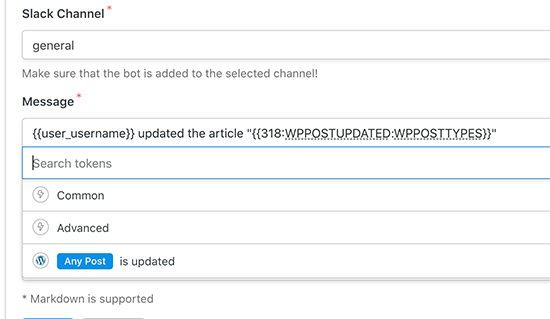
Dopodiché, non dimenticare di fare clic sul pulsante Salva per memorizzare le impostazioni dell'azione.
Una volta terminata la modifica, devi cambiare le tue ricette dalla modalità Bozza alla modalità Live e diventerà immediatamente effettiva sul tuo sito web.
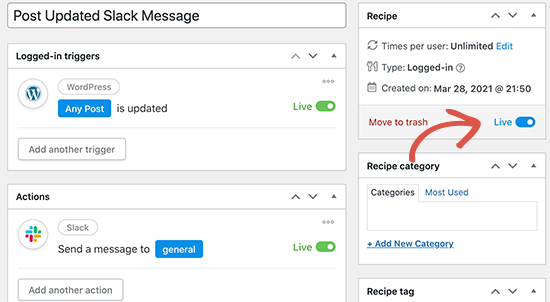
Ora puoi modificare qualsiasi post del blog e fare clic sul pulsante Aggiorna per attivare questa ricetta. Durante l'esecuzione della ricetta, vedrai un messaggio dal tuo bot Uncanny Automator nel canale selezionato.
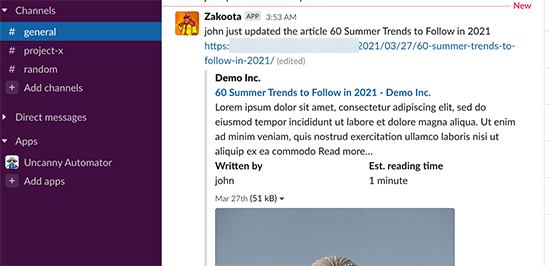
Integrazione di Slack con WooCommerce
Uncanny Automator funziona con tutti i migliori plugin di WordPress, incluso WooCommerce. Ciò significa che se esegui un file negozio online, quindi puoi integrarlo facilmente nel tuo spazio di lavoro Slack.
Basta andare su Automator »Aggiungi nuovo pagina per creare la tua ricetta. Scegli l'opzione di accesso per il tuo tipo di ricetta e quindi seleziona WooCommerce come integrazione di trigger.
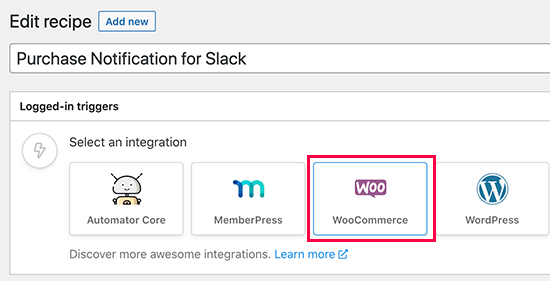
Per l'evento Trigger, seleziona “Un utente acquista un prodotto”.
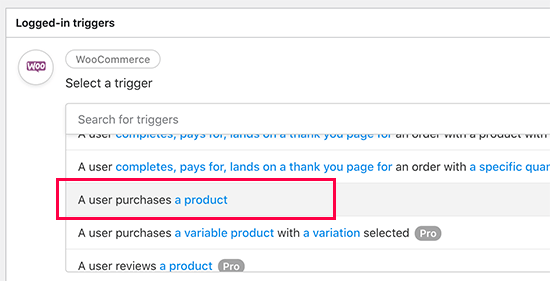
Successivamente, è necessario selezionare “Qualsiasi prodotto” e quindi fare clic sul pulsante Salva.
Successivamente, puoi passare alla scheda Azione. Fai semplicemente clic sul pulsante Aggiungi azione e seleziona Slack come integrazione.
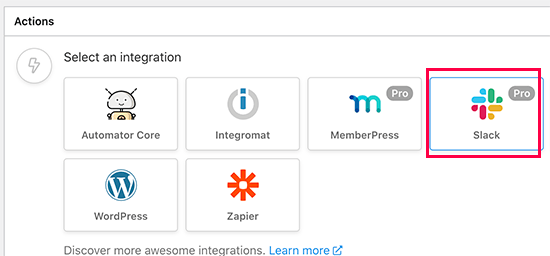
Dopodiché, devi scegliere l'evento di azione. Ad esempio, sceglieremo “Invia un messaggio al canale” qui.
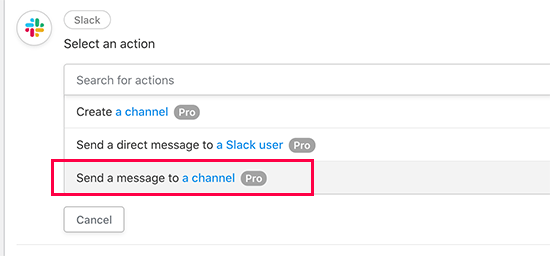
Successivamente, sarai in grado di selezionare il canale a cui desideri inviare il messaggio e comporre il tuo messaggio. È possibile utilizzare tag dinamici per inserire dati facendo clic sul pulsante Stella.
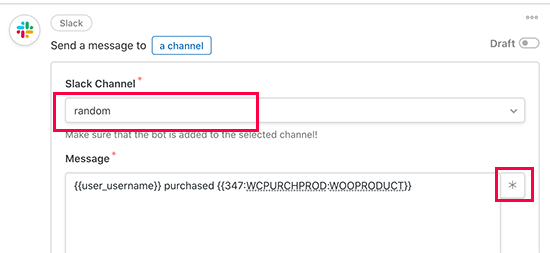
Non dimenticare di fare clic sul pulsante Salva per memorizzare le modifiche.
Ora puoi andare avanti e cambiare la tua ricetta dalla modalità bozza alla modalità Live.
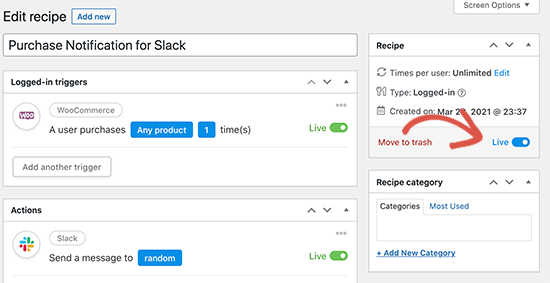
Successivamente, puoi testare la ricetta effettuando un acquisto gratuito sul tuo WooCommerce store per attivare la ricetta. Vedrai un messaggio dal bot Uncanny Automator nel tuo canale selezionato su Slack.
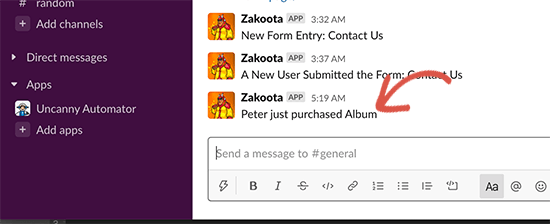
Altre idee di integrazione Slack per WordPress tramite Uncanny Automator
Il Uncanny Automator consente al tuo sito Web WordPress e ai tuoi plugin di parlare con Slack. Questo apre le porte a innumerevoli cose che puoi fare combinando insieme le tue app.
Di seguito sono riportate solo alcune ricette che puoi creare per portare l'attività di WordPress direttamente sul tuo spazio di lavoro Slack:
- Invia un messaggio a Slack quando un nuovo utente si unisce al tuo sito Web WordPress.
- Invia messaggi di aggiornamento dei contenuti a Slack e tieni d'occhio le bozze, i post pubblicati e le modifiche alle pagine
- Ricevi avvisi per nuovi ordini sul tuo negozio online direttamente in Slack
- Ricevi un messaggio quando qualcuno acquista il tuo corso online utilizzando MemberPress
- Ricevi nuove notifiche di lead quando qualcuno invia il tuo Modulo di contatto WordPress
Oltre a Slack, Uncanny Automator ti consente anche di creare innumerevoli altre ricette per tutti i diversi plugin e migliaia di altre app.
Speriamo che questo articolo ti abbia aiutato a imparare come integrare Slack con WordPress. Potresti anche voler vedere il nostro elenco di file strumenti più utili per far crescere il tuo blog WordPress e il nostro confronto di i migliori plugin per la creazione di pagine di WordPress per creare layout di sito personalizzati.
Se ti è piaciuto questo articolo, iscriviti al nostro Canale Youtube per i tutorial video di WordPress. Puoi trovarci anche su Twitter e Facebook.
Il post Come integrare Slack con WordPress (Guida per principianti) è apparso per primo WPBeginner.
Web Designer Freelancer Realizzazione Siti Web Serra Simone
Realizzo siti web, portali ed e-commerce con focus specifici sull’usabilità, l’impatto grafico, una facile gestione e soprattutto in grado di produrre conversioni visitatore-cliente. Elaboro siti internet, seguendo gli standard Web garantendo la massima compatibilità con tutti i devices. Sviluppo e-commerce personalizzati, multilingua, geolocalizzati per potervi mettere nelle migliori condizioni di vendita. Posiziono il tuo sito su Google per dare maggiore visibilità alla tua attività sui motori di ricerca con SEO di base o avanzato.